
Ajouter et supprimer des en-têtes et des pieds de page dans Pages sur iPhone
Vous pouvez ajouter du texte, des images et des numéros de page aux en-têtes et aux pieds de page, puis définir l’endroit où vous souhaitez les afficher dans votre document.
Remarque : avant de commencer, déterminez si vous travaillez dans un document de traitement de texte ou de mise en page. Le formatage des en-têtes et des pieds de page est différent pour chaque type de document.
Ajouter des en-têtes et des pieds de page
Touchez
 en haut de l’écran, touchez « Options du document », puis touchez « Mise en page ».
en haut de l’écran, touchez « Options du document », puis touchez « Mise en page ».Activez En-têtes, « Pieds de page » ou les deux options.
Dans un document de traitement de texte, il est possible que vous deviez toucher l’onglet Document en haut de l’écran pour afficher ces commandes.
Touchez « Plus d’options » en bas des commandes.
Dans la présentation « Plus d’options », touchez dans n’importe lequel des trois champs pour l’en-tête ou le pied de page (vous pouvez combiner les champs comme vous le souhaitez).
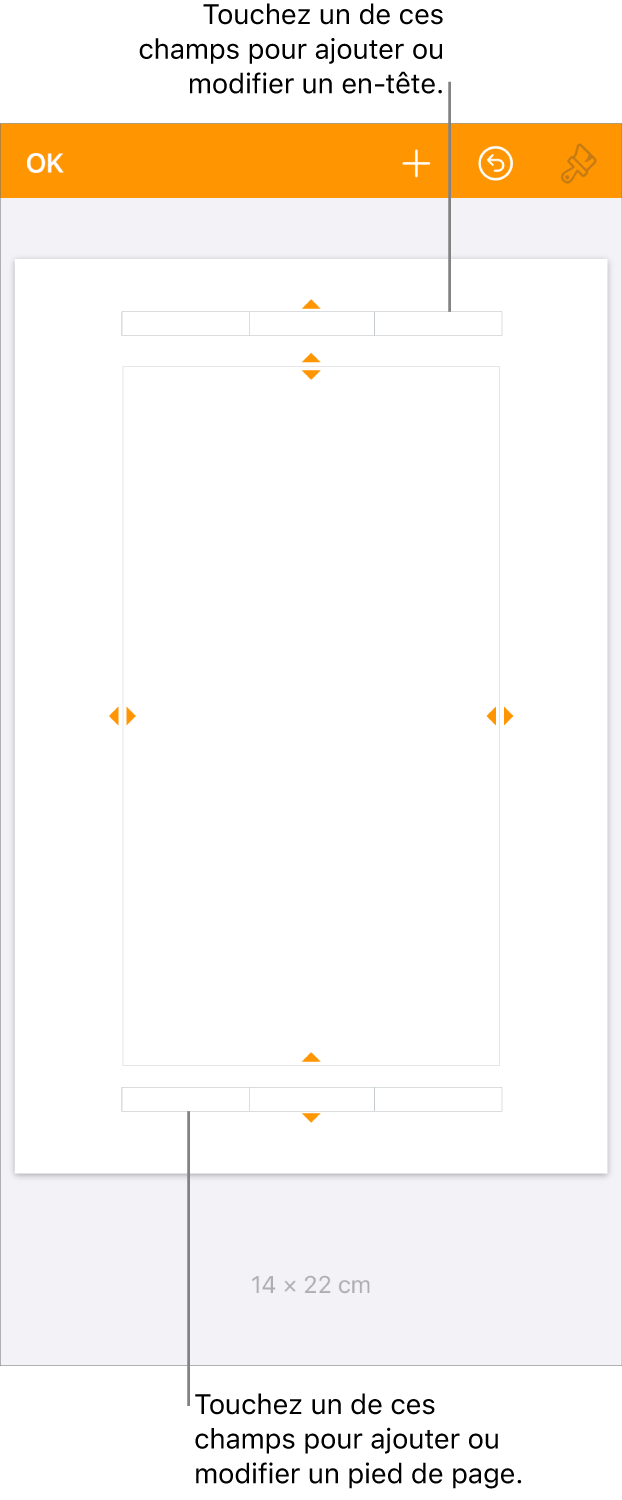
Effectuez l’une des opérations suivantes :
Ajouter du texte : Saisissez le texte de l’en-tête ou du pied de page, ou sélectionnez le texte que vous souhaitez modifier.
Ajouter des numéros de page : Touchez de nouveau le champ, touchez Pagination, puis touchez un format numérique.
Ajouter une image : Touchez Coller. Vous devez avoir préalablement copié une image dans le presse-papiers pour que l’option Coller apparaisse.
Ajouter une équation : Touchez
 , touchez Équation, puis saisissez votre équation. Lorsque vous avez terminé, touchez Insérer pour l’ajouter au champ de texte.
, touchez Équation, puis saisissez votre équation. Lorsque vous avez terminé, touchez Insérer pour l’ajouter au champ de texte.Supprimer du texte : Sélectionnez le texte, puis touchez Supprimer ou touchez
 .
.Modifier l’aspect du texte : Sélectionnez le texte, touchez le
 , puis utilisez les commandes de texte pour modifier la police, la taille de la police, la couleur et l’espacement.
, puis utilisez les commandes de texte pour modifier la police, la taille de la police, la couleur et l’espacement.
Pour définir la distance séparant le haut et le bas de la page, faites glisser les flèches au-dessus de l’en-tête et en dessous du pied de page de façon à ajuster l’espacement.
Vous devrez peut-être faire glisser les flèches pour que l’espacement de votre choix soit appliqué au document. Si vous ne parvenez pas à sélectionner les flèches correctement, écartez deux doigts sur la présentation pour l’agrandir.
Touchez OK dans le coin supérieur gauche pour revenir au document.
Afficher ou masquer des en-têtes et des pieds de page dans un document de traitement de texte
Vous pouvez utiliser les mêmes en-têtes et pieds de page dans l’ensemble de votre document ou en créer des différents pour certaines pages.
Touchez n’importe quelle page de votre document ou, si votre document possède plusieurs sections (par exemple, des chapitres dans un livre) et que vous souhaitez utiliser des en-têtes et des pieds de page différents pour chacune d’entre elles, touchez la vignette d’une page dans la section à laquelle vous ajoutez cet en-tête ou ce pied de page.
Pour afficher les vignettes de page, touchez le bouton du numéro de page au bas de l’écran. Cela ouvre la présentation « Vignettes de page ».
Touchez
 en haut de l’écran, touchez « Options du document », puis touchez « Mise en page ».
en haut de l’écran, touchez « Options du document », puis touchez « Mise en page ».Pour activer ou désactiver les en-têtes pour l’ensemble du document, touchez l’onglet Document et activez ou désactivez l’option « En-têtes » ou « Pieds de page ».
Remarque : si vous souhaitez afficher les en-têtes ou pieds de page uniquement sur certaines pages, activez-les pour le document, puis suivez les instructions de la prochaine étape pour ajuster leurs réglages.
Pour définir l’emplacement des en-têtes et des pieds de page dans le document, touchez l’onglet Section, puis choisissez l’une des options suivantes :
Masquer sur la première page : Masquez l’en-tête ou le pied de page sur la première page. Si le document possède plusieurs sections, cette option s’applique uniquement à la première page de la section.
Gauche et droite différentes : Lorsque cette option est activée dans un document utilisant des pages opposées, les en-têtes et les pieds de page sur les pages de gauche et de droite peuvent être différents. Consultez la rubrique Configurer des pages opposées.
Correspondre à la section précédente : Utilisez les mêmes en-têtes et les pieds de page entre une section et la section suivante. Désactivez ce réglage si vous souhaitez utiliser des en-têtes et des pieds de page différents pour cette section. Vérifiez ensuite les sections suivantes pour ajuster leurs réglages.
Si votre document utilise des pages opposées et que vous souhaitez saisir des informations différentes sur les pages de gauche et de droite, touchez l’onglet Section, puis activez l’option « Gauche et droite différentes ».
Touchez OK dans le coin supérieur droit pour revenir au document.
Afficher ou masquer des en-têtes et des pieds de page dans un document de mise en page
Vous pouvez utiliser les mêmes en-têtes et pieds de page dans l’ensemble de votre document ou en créer des différents pour certaines pages.
Touchez
 en haut de l’écran, touchez « Options du document », puis touchez « Mise en page ».
en haut de l’écran, touchez « Options du document », puis touchez « Mise en page ».Pour activer ou désactiver les en-têtes pour l’ensemble du document, activez ou désactivez l’option « En-têtes ».
Remarque : si vous souhaitez afficher les en-têtes ou pieds de page uniquement sur certaines pages, activez-les pour le document, puis suivez les instructions de la prochaine étape pour ajuster leurs réglages.
Pour masquer les en-têtes et pieds de page sur une certaine page, touchez le coin de la page (afin de ne sélectionner aucun élément de la page), touchez
 , puis choisissez les options suivantes :
, puis choisissez les options suivantes :Afficher les en-têtes et les pieds de page : Activez ou désactivez ce réglage pour afficher ou masquer l’en-tête et le pied de page sur cette page.
Correspondre à la page précédente : Utilisez les mêmes en-têtes et pieds de page entre une page et la section suivante. Désactivez ce réglage si vous souhaitez utiliser des en-têtes et des pieds de page différents pour cette page.
Si votre document utilise des pages opposées et que vous souhaitez saisir des informations différentes sur les pages de gauche et de droite, touchez l’onglet Document, puis activez l’option « Gauche et droite différentes ».
Touchez
 dans le coin supérieur droit pour revenir au document.
dans le coin supérieur droit pour revenir au document.
Masquer tous les en-têtes ou pieds de page dans le document
Touchez
 en haut de l’écran, touchez « Options du document », puis touchez « Mise en page ».
en haut de l’écran, touchez « Options du document », puis touchez « Mise en page ».Désactivez En-têtes et « Pieds de page ».
Dans un document de traitement de texte, il est possible que vous deviez toucher l’onglet Document en haut de l’écran pour afficher ces commandes.
Touchez OK pour revenir au document.
Ajouter une image à un en-tête ou à un pied de page
Touchez
 en haut de l’écran, touchez « Options du document », puis touchez « Mise en page ».
en haut de l’écran, touchez « Options du document », puis touchez « Mise en page ».Touchez « Plus d’options » en bas des commandes.
Dans un document de traitement de texte, il est possible que vous deviez toucher l’onglet Document en haut de l’écran pour afficher la présentation « Plus d’options ».
Dans la présentation « Plus d’options », touchez n’importe où dans le champ d’un en-tête ou d’un pied de page, puis touchez
 .
.Touchez Photo ou Vidéo ; pour insérer une image depuis iCloud ou un autre service, touchez « Insérer depuis ».
Accédez à l’image, puis touchez-la.
Faites glisser les poignées de sélection sur l’image pour la redimensionner.
Touchez OK pour revenir au document.
Vous pouvez également copier et coller une image dans un champ d’en-tête ou de pied de page.
Astuce : si le document possède déjà des en-têtes ou des pieds de page, vous pouvez en toucher un pour ouvrir rapidement la présentation « Plus d’options ».